No hay sonido de tu barra de sonido Samsung

Cuando no hay sonido de tu barra de sonido, debés asegurarte de que los dispositivos conectados estén encendidos, la barra de sonido esté configurada en la fuente correcta y el cable esté conectado correctamente. Dependiendo de tu tipo de configuración, los pasos podén ser diferentes.
Aseguráte de que tus dispositivos funcionén correctamente y estén conectados correctamente al televisor o la barra de sonido. Para obtener más información sobre las conexiones en la barra de sonido, consultá Configura tu barra de sonido Samsung.
Nota: Actualizar el firmware de tu barra de sonido Samsung te brindá todos los beneficios de las últimas mejoras. Según el modelo, es posible que la función eARC no sea compatible. El nombre del menú y la ruta del menú podén variar según los modelos.
Conectar tu televisor a tu barra de sonido usando ARC solo requerí un cable HDMI. Este tipo de conexión es mejor cuando solo conectá la barra de sonido y el televisor y no utilizá dispositivos externos. Debés verificar las conexiones de cable, la configuración de salida de sonido del televisor y la fuente de la barra de sonido si está utilizando este tipo de conexión.
Nota: Para obtener información sobre otros tipos de conexiones, consultá Configura tu barra de sonido Samsung.

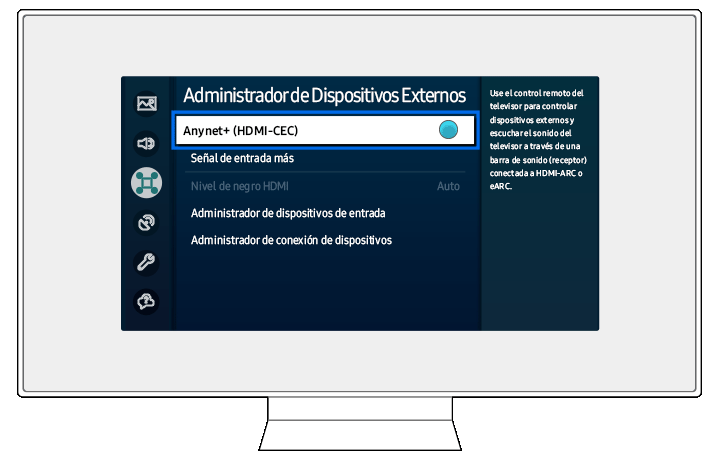
Nota: Si tenés un televisor Samsung, navegá a Configuración, seleccioná Todas las Configuraciones y luego seleccioná Conexión. Seleccioná Administrador de Dispositivos Externos y luego seleccioná Anynet+ (HDMI-CEC). Consultá el manual de usuario de tu televisor si estas instrucciones no coinciden o si no tenés un televisor Samsung.
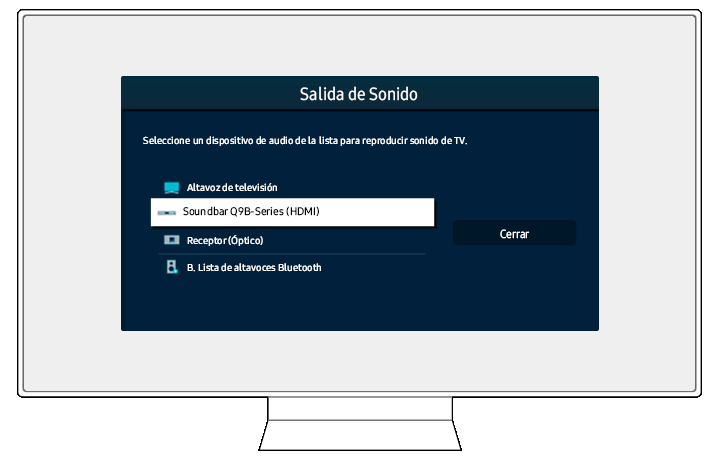
Nota: Para televisores Samsung, navegá y seleccioná Configuración, luego seleccioná Todas las Configuraciones y luego seleccioná Sonido. Seleccioná Salida de Sonido y luego seleccioná la barra de sonido conectada.
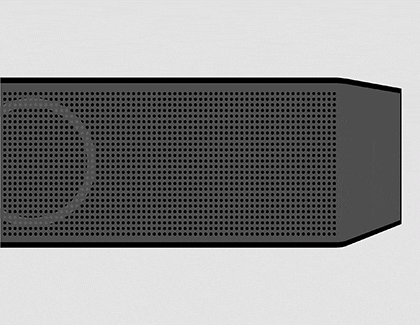
Nota: Para cambiar la fuente de la barra de sonido, presioná el botón Multifunción/Fuente en la parte superior de la barra de sonido, o el botón Fuente en el control remoto para seleccionar la configuración "D.IN".
Notas:
• Si hay un dispositivo externo conectado al televisor, verificá la potencia y el volumen del dispositivo externo. Luego, verificá si el altavoz del televisor emití normalmente. Para encontrar esto, navegá a Salida de Sonido y luego seleccioná Altavoz de TV.
• Para usar eARC, deberás activar la función eARC en tu televisor. Navegá y seleccioná Configuración, luego seleccioná Todas las Configuraciones y luego seleccioná Sonido. Seleccioná Configuración experta, luego seleccioná Modo HDMI-eARC y luego seleccioná Automático.
• Es posible que ARC/eARC no funcioné debido a problemas con dispositivos externos. Para solucionar esto, desconectá el dispositivo externo del televisor, luego apagá el televisor y la barra de sonido, y luego volvé a encender ambos dispositivos. Luego, verificá si el sonido sale normalmente.
• Si el cable HDMI está defectuoso, reemplazálo y luego verificá si el sonido sale normalmente.
Notas:
• Ciertos dispositivos, como microondas y enrutadores inalámbricos, podén causar interferencias de radio si se ubican demasiado cerca de la barra de sonido. Aseguráte de que no haya obstrucciones entre el televisor y la barra de sonido.
• Si parte de tu cuerpo está en contacto con el transceptor Bluetooth o si la barra de sonido está instalada sobre una superficie metálica, el sonido podé disminuir.
• Si se te solicitá un código PIN al conectarte a Bluetooth, podés usar el PIN predeterminado: 0000.
• Solo se podé conectar un televisor Samsung a la vez.
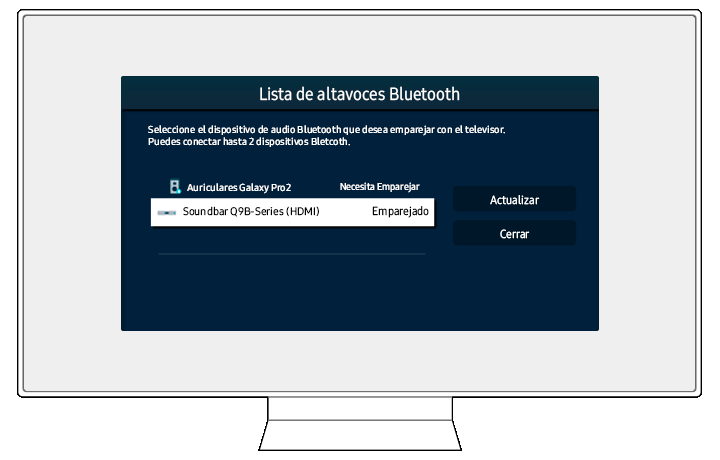
Nota: Es posible que veas el mensaje "Necesita emparejamiento" o "Emparejado" que te pedí que se conecté a tu barra de sonido. Seleccioná el mensaje para establecer la conexión.
Nota: Si no tenés un control remoto de barra de sonido, podés presionar el botón Multifunción o Fuente en la barra de sonido y luego seleccionar un modo que no sea BT.

Nota: Si no tenés un control remoto de la barra de sonido, podés presionar el botón Multifunción o Fuente en la barra de sonido y luego seleccionar BT PAIRING.
Nota: Para obtener instrucciones sobre el emparejamiento con diferentes marcas de televisores, consultá el manual del usuario de tu televisor.
Nota: El televisor y la barra de sonido debén estar conectados a la misma red Wi-Fi.

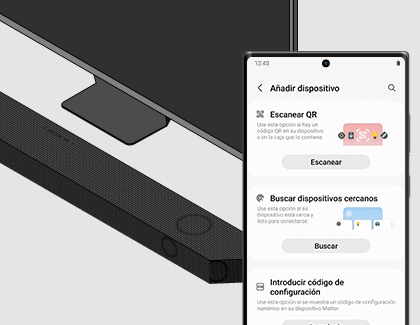
Nota: También podés usar las opciones en Escanear Código QR o Ingresar código de configuración.
Notas:
• La ENTRADA HDMI de la barra de sonido solo admití hasta 4K (4:4:4 de 8 bits).
• Si hay una configuración de audio secundaria en las opciones de salida de audio, debé estar desactivada.
• Comprobá si el contenido que se utilizará es compatible con Dolby Atmos®/DTS:X.
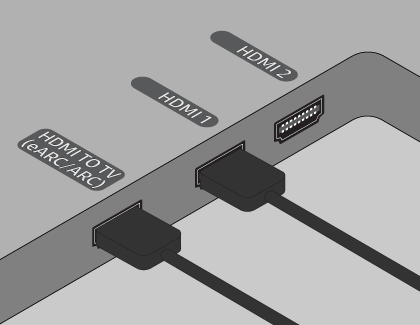
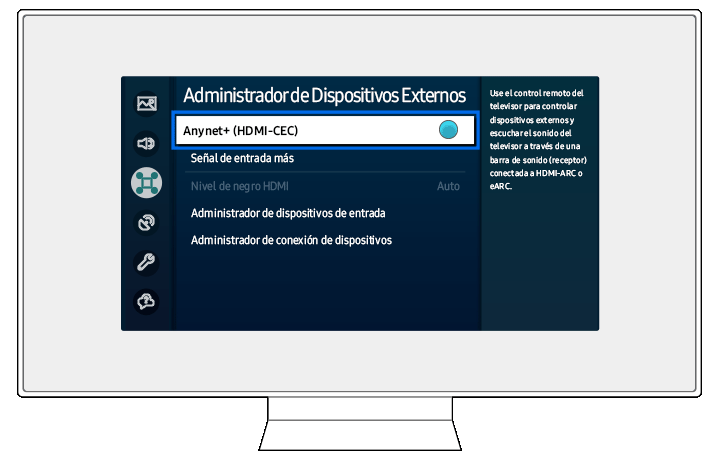
Nota: Si tenés un televisor Samsung, navegá a Configuración, seleccioná Todas las Configuraciones y luego seleccioná Conexión. Seleccioná Administrador de Dispositivos Externos y luego seleccioná Anynet+ (HDMI-CEC). Consultá el manual de usuario de tu televisor si estas instrucciones no coinciden o si no tenés un televisor Samsung.
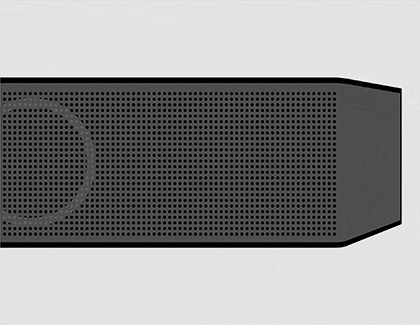
Nota: Para cambiar la fuente de la barra de sonido, presioná el botón Multifunción o Fuente en el control remoto para seleccionar la configuración "HDMI".
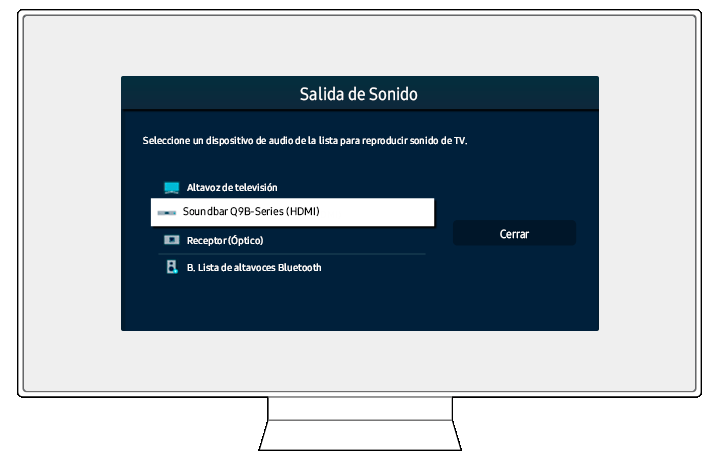
Nota: Para televisores Samsung, navegá y seleccioná Configuración, luego seleccioná Todas las Configuraciones y luego seleccioná Sonido. Seleccioná Salida de Sonido y luego seleccioná la barra de sonido conectada.
Gracias por tus comentarios
Por favor responde todas las preguntas.




